
海外FX用 USDJPY用単一エントリ自動爆益ツール~KOBITOさんSniper~
KOBITOさん一本勝負は非ナンピンマーチンで、ナンピンを行わない固定ロット同時固定1ロットエントリのみの自動売買ツールです
勝率を高めるため、エントリは超厳選し一日2~3回程度と非常にエントリ数は少ないのですが、以下の通り、0.01ロットの運用ですが最大ドローダウンがわずか6,051円しかなく超好成績です。


最大ドローダウンから0.01ロット当たり1万円での運用も可能と考えられます。2019/1/1から2023/8/31までの運用で4.6倍になっています。
非常に低額から始められますので、ご検討ください。
なお、本EAは他のEAと同様、専用口座を開設してもらえれば、EAは無償で提供しますので、お試しください。
導入方法
口座開設
ここからはKOBITOさんの導入方法について説明します。KOBITOさんは海外FX事業者であるXMまたはCXCもしくはExness、BA Capitalで動作させます。
まだXM口座、CXC口座をお持ちでない方は以下のノートを参照して口座を開設願います。
既に口座をお持ちの方でも、本EAでは新たに専用口座を開設いただく必要があります。無償でEAを配布する代わりにアフィリエイトにご協力ください。(なお、当方から配布したEAと入れ替える場合には口座を作る必要はありません。下記の⑩まで飛ばしてチャートを出し、EAをコピーするところから作業願います。)上記ページのリアル口座開設のリンクから追加で専用口座の登録をお願いします。
上記リンクから開いたページで以下の追加口座を開設から追加をお願いします。

上記ページ以外から追加口座を作成された場合は、こちらで口座を確認できません。かならず上記ページから作成をお願いいたします。
スマホから追加口座を作成する場合は下記のリンクからXMへ飛び、会員ログインページから既にお持ちのアカウントでログインをして会員ページ内にある追加口座を作成するから作成してくだされば反映されますのでお願いします。
なおこのEAはVPS上での動作を推奨しています。VPSの設定をされていない方は先ほどのnoteで設定方法を解説しています。下記のnoteの4. VPS登録を参照ください。
Exness口座
Exnessは2000倍のレバレッジで稼働ができ、スプレッドも狭いFX事業者です。こちらでもKOBITOさんを利用可能です。Exnessを利用する場合には下記のリンクから口座を「新規」で開設ください。(XMのように、すでに開設済の口座に追加口座の開設では当方に紐づけができません。別メールアドレスで新規に開設ください)
上記ページでパートナーコードには「unscnov37o」を指定してください。
スタンダード口座、MT4、レバレッジ1:2000を選択ください。
マイクロ口座相当はセント口座となりますが、日本円を選べないので、USCを選ぶと良いでしょう。
【注意】ゼロ口座を選ぶとスプレッドが0という大変魅力的な設定である反面、手数料が発生します。手数料によりマイナス決裁となってしまうこともあるため、ご注意ください
なお、2000倍のレバレッジは$4,999までですので、注意が必要です。また$999なら無制限というレバレッジも使えます。詳しくは下記を参照ください。
レバレッジ2000倍の場合にはXMの半分の証拠金で稼働が可能です。
EAの払い出し
EAの入手希望は開設した①FX事業者、②口座ID、③ローマ字表記のお名前を明記の上、下記までメールをお願いいたします。
VPSにMT4をインストールしEAをセットアップする
XMのMT4のインストールについては下記のnoteの5. MT4インストールを参照ください。
CXCのMT4のインストールについては下記のnoteの6. MT4インストールを参照ください。
Exness, BA captialの場合もXMとほぼ同じ手順となりますので、上記ページを参照ください。なお、Exnessは以下のURLからEAをダウンロードください。
https://exn.fxsignup.com/access.php?id=mt4
①MT4のインストールが完了し、起動した後、MT4に表示されている4つのチャートを赤矢印の先の赤い❌ボタンを押し全て閉じます。

②XMの場合は緑のプラスアイコン押し出てくるウィンドウでSpot Metalsを選びUSDJPYを選択します。
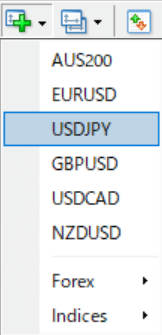
CXCの場合、緑のプラスアイコン押し出てくるウィンドウでMetalsの中からXAUUSDを選択します。
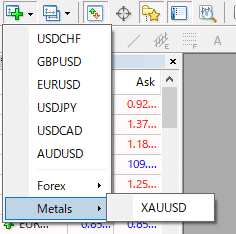
Exnessの場合、USDJPYmを選択します。
緑のプラスを押してもMetals, USDJPYが表示されない場合があります。この場合にはCTRL+Uもしくは表示メニューから通貨ペアリストを選択し、USDJPYを選択し、表示ボタンを押してください。
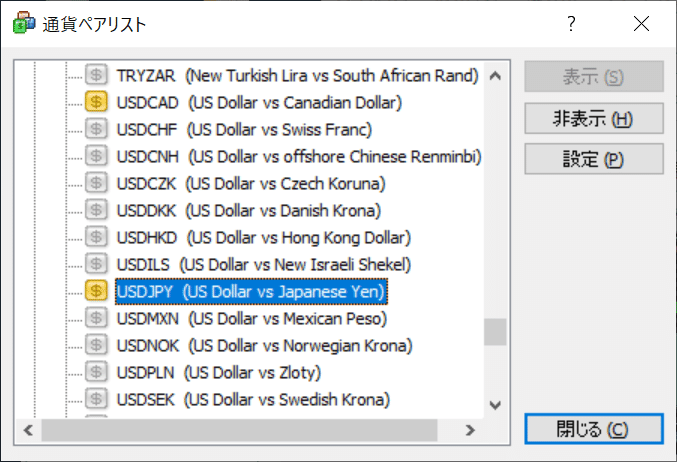
閉じるを押して、このダイアログを閉じた後、もう一度、緑のプラスボタンを押し、GOLDを選択します。
③チャートが表示されましたら、1分足を示すM1を押します。

④ファイルメニューからデータフォルダを開くを選択します。

⑤データフォルダの中のMQL4>Expertsフォルダを開き、メールでお送りしたKOBITOt.ex4をコピーします。
VPSサーバにファイルを送る方法ですが、VPSサーバ上でブラウザを起動し、gmail等に送ったファイルをダウンロードする、Google Driveに格納しVPS上のブラウザでダウンロードすると良いでしょう。
コピーした後、MT4のファイルメニューから終了を選び、一旦プログラムを終了します。終了後、MT4を再度起動します。

⑥MT4の左端のナビゲーターウィンドウの中のエキスパートアドバイザの一覧にKOBITOさんが追加されていることを確認します。

⑦KOBITOさんが確認できたら、先ほど表示したチャートにドラッグ&ドロップします。(KOBITOさんを左クリックし、チャート上までクリックしたままマウスポインタを移動させ、クリックを離します。)

ドラッグ&ドロップに成功すると上記の画面が表示されます。
なお、この画面はチャート画面の右上のにこにこマークをクリックしても表示されます。ロットなどのパラメータを変更する場合には、このにこにこマークをクリックしてください。

⑧上部の全般タブを押し、自動売買を許可するとDLLの使用許可するをチェックします。
※「シグナル設定の変更を許可する」はチェックしなくても大丈夫です。

⑨パラメータを調整します。
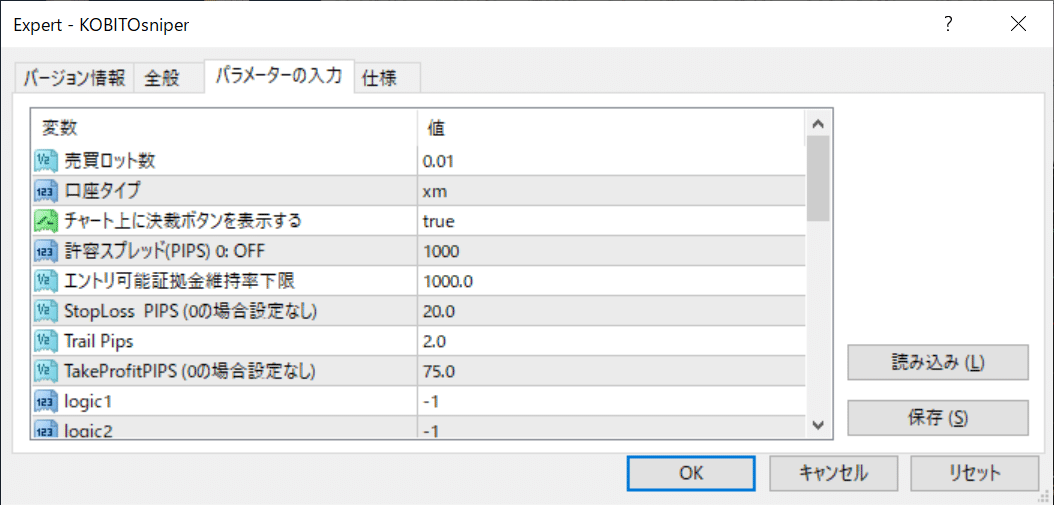
パラメータタブを押し、証拠金に応じロット数を変更します。スタンダード口座の場合は変更が必要なのはロット数と口座タイプのみです。
証拠金1万:Lots 0.01
口座タイプはxmとexnessから選択ください。
XMでは全口座の合計が200万円を越えるとレバレッジが1000倍から200倍に下がってしまいます。資金効率が悪くなるので、200万までにおさえたほうがよいでしょう。また、上記のロット設定は目安で、証拠金に対し上記ロットより攻めた設定も可能ですがロスカットとなるリスクも上がります。攻めすぎてロスカットにならないよう、設定願います
運用方法
KOBITOさんは証拠金の管理さえ間違えなければ自動で大きな利益を生むEAです。ですが、油断は禁物です。まずはこまめに出金し元本を回収しましょう。もう一つ口座を作っておき、口座間で証拠金を移動し退避させる方法も簡単です。
また、証拠金は大きな動きがある場合には上記の目安でも不足してしまう場合があります。証拠金の維持率が300%を切ると危険領域です。この場合には追い金を行う等の対処が必要です。
なお元本が回収できたら、出た利益の半分は収益、半分は複利運用に回すなどすると、利益を伸ばすことができると考えられます。
また随時スマホ版MT4から状態を見ておくと良いでしょう。
★ロット変更方法
稼動中にポジションを持ったままロット変更可能です。ただし、合算して決裁されにくくなるケースもあります。残り続けるようであれば手動で決裁するか、ポジションを持っていない状態で変更すると良いでしょう。
★VPSのメンテナンスについて
お名前.comのVPSをはじめ、他のVPSサービスでもメンテナンスにより再起動が行われることがあります。再起動されると自動売買が止まってしまうため、以下のような対処を検討ください。
対処⑴ MT4を自動起動するようにする。下記のサイトなどを参照し、再起動がされた際にも自動で起動するよう設定ください
対処(2) Windows Updateを手動に変更する
Windows Updateが自動実行され再起動することがあります。手動変更にし予期せぬ自動アップデートが起こらないようにすることができます。下記のサイトなどを参照ください。
サポート
LINEのOpenChatを用意しています。下記のQRコードから参加ください
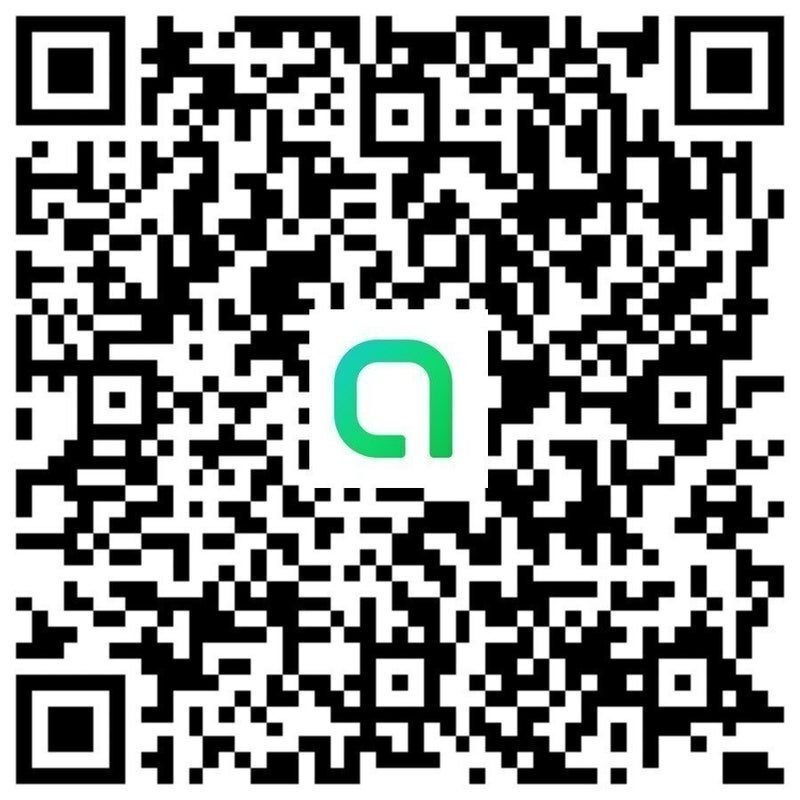
おまけ
週末クローズ機能:週をまたいだポジションの持ち越しはリスクがあります。週末クローズ時間にサーバ時間を指定すると新規ポジションの取得を止められます。なお、強制クローズ時損切り最大額敷居値を指定すると、その額の範囲までなら停止時に強制的にロスカットします
この他、スマホに入れておくと便利なツールを下記にまとめました。ご参考にどうぞ
